Feng Office 1.5 でメールのモジュールは改良されました。 このwikiページには古いままの情報があるかもしれないので、更新が必要です。
[ ノート | メール | 連絡先 | カレンダー | ドキュメント | タスク | ウェブリンク | 時間 | レポート ]
メール
Feng Officeはユーザーのウェブメールのクライアントとして動作できます。ユーザが持つ、どのようなPOP3やIMAPのアカウントでもメールの送信と受信ができます。Feng OfficeはSSL/TLSによる暗号化もサポートしています。
リスト表示
ツールバー
- 新規: 新しいメールのメッセージを作成します。
- 受信箱: 受信したメールのメッセージを表示します。
- 送信済み: 送信したメールのメッセージを表示します。
- 下書き: 下書きとして保存した(まだ送信していない)メールのメッセージを表示します。
- 迷惑メール: 受信して迷惑メールと判断したメールのメッセージを表示します。
- 送信箱: まだ送信されていないメールのメッセージを表示します。
- *分類別にフィルター: * すべて表示: このコマンドを使用すると、すべてのフィルターをリセットしてすべてのメールのメッセージを表示します。 * 分類済み: このコマンドを直接クリックすると、ワークスベースに割り当てられた(分類された)メールのメッセージだけを表示します。 * 未分類: このコマンドを直接クリックすると、まだワークスペースに割り当てられていない(未分類)、言い替えるとメールの所有者だけが見ることのできるメールのメッセージを表示します。(ワークスペースにメールのメッセージを割り当てると同時に、そのワークスペースのメールを閲覧できるすべてのユーザーはそのメッセージを読めるようになります。) アカウント別にフィルター: * すべて表示: このコマンドを使用すると、すべてのフィルターをリセットしてすべてのメールのメッセージを表示します。 * [アカウント名]: このコマンドを使用すると[アカウント名]の名前のメールのアカウントのメールのメッセージだけを表示します。
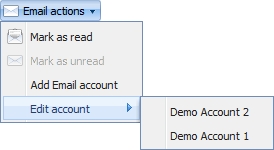 * 既読に設定: 選択しているメールのメッセージを既読の状態にします。
* 未読に設定: 選択しているメールのメッセージを未読の状態にします。
* メールアカウントを追加: メールアカウントを追加します(詳細は下記を参照してください。)。Feng Officeの
* 既読に設定: 選択しているメールのメッセージを既読の状態にします。
* 未読に設定: 選択しているメールのメッセージを未読の状態にします。
* メールアカウントを追加: メールアカウントを追加します(詳細は下記を参照してください。)。Feng Officeのメールモジュールを使用するには、少なくともメールのアカウントを1つ登録しなければならないことに注意してください。 * アカウントを編集: 既存のメールのアカウントを変更(詳細は下記を参照してください)します。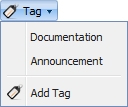 * ドロップダウンメニューの上の部分に既存のタグが表示されます。そこから選ぶと、現在選択しているメールのメッセージに割り当てます。同じメールのメッセージに複数のタグを割り当てたい場合は、割り当てることもできます。
* タグを追加: 新しいタグを作成して、現在選択しているメールのメッセージに割り当てます。
* タグを削除: 1つ以上のタグを現在選択しているメールのメッセージから削除します。
* ドロップダウンメニューの上の部分に既存のタグが表示されます。そこから選ぶと、現在選択しているメールのメッセージに割り当てます。同じメールのメッセージに複数のタグを割り当てたい場合は、割り当てることもできます。
* タグを追加: 新しいタグを作成して、現在選択しているメールのメッセージに割り当てます。
* タグを削除: 1つ以上のタグを現在選択しているメールのメッセージから削除します。
 * ゴミ箱に移動: 選択しているメールのメッセージをゴミ箱へ移動します。
* アーカイブ: 選択しているメールのメッセージを書庫に収納します。
* ゴミ箱に移動: 選択しているメールのメッセージをゴミ箱へ移動します。
* アーカイブ: 選択しているメールのメッセージを書庫に収納します。
 * メールを確認: すべての登録したメールのアカウントで新しいメッセージを確認します。
===== 詳細表示 =====
画面表示を追加すべき…
==== アクション ====
* 返信: クリックすると、メールのメッセージを発信したメールのアカウントに向けた返信をします。宛先のメールのアカウントを加えたい場合は、そうすることもできます。
* 全員に返信: クリックすると、メールのメッセージを発信したメールのアカウントに加えて、メッセージが送られたすべてのメールのアカウントに向けた返信をします。宛先のメールのアカウントを追加・削除したい場合は、そうすることもできます。
* 転送: クリックすると、受信したメールのメッセージを希望する誰にでも転送できます。
* ゴミ箱に移動: このメールのメッセージをゴミ箱に移動します。
* 印刷用表示: このメールのメッセージを印刷可能なバージョンで表示して、印刷のコマンドを呼び出します。
* 分類: このメールのメッセージをワークスペースに割り当て(分類)できます。
* アーカイブ: このメールのメッセージを書庫に収納します。
* spamとして報告: このメールのメッセージを迷惑メールのフォルダーに移動します。
* spam扱いを解除: このメールのメッセージを以前にあったフォルダーに移動します。
* 未読に設定: このメールのメッセージを未読の状態に設定します。
* 既読に設定: このメールのメッセージを既読の状態に設定します。
* メールをダウンロード: メールのメッセージを自分のコンピューターにダウンロードできます。
* 履歴を表示: このメールのメッセージの履歴を読みます。
==== プロパティ ====
* タグ: このメールのメッセージに付けられているタグです。タグの名前をクリックすると、左のサイドバーでタグを選択します。
* 登録者: このメールのメッセージに登録しているユーザーです。登録者の名前をクリックすると、対応するユーザーのプロフィールが表示されます。
* 作成者: このメールのメッセージを受信したユーザーです。このユーザーの名前をクリックすると、対応するユーザーのプロフィールが表示されます。
===== メールアカウントの追加と編集 =====
Feng Officeでのメールアカウントの追加は、デスクトップのメールクライアント(例えばThunderbird、Outlook、Apple Mail)でメールアカウントを追加するのと同様です。基本的にメールのアドレス、メールサーバアドレスの(POP3/IMAPとSMTP)、ログインの詳細、暗号化の設定を入力します。
* メールを確認: すべての登録したメールのアカウントで新しいメッセージを確認します。
===== 詳細表示 =====
画面表示を追加すべき…
==== アクション ====
* 返信: クリックすると、メールのメッセージを発信したメールのアカウントに向けた返信をします。宛先のメールのアカウントを加えたい場合は、そうすることもできます。
* 全員に返信: クリックすると、メールのメッセージを発信したメールのアカウントに加えて、メッセージが送られたすべてのメールのアカウントに向けた返信をします。宛先のメールのアカウントを追加・削除したい場合は、そうすることもできます。
* 転送: クリックすると、受信したメールのメッセージを希望する誰にでも転送できます。
* ゴミ箱に移動: このメールのメッセージをゴミ箱に移動します。
* 印刷用表示: このメールのメッセージを印刷可能なバージョンで表示して、印刷のコマンドを呼び出します。
* 分類: このメールのメッセージをワークスペースに割り当て(分類)できます。
* アーカイブ: このメールのメッセージを書庫に収納します。
* spamとして報告: このメールのメッセージを迷惑メールのフォルダーに移動します。
* spam扱いを解除: このメールのメッセージを以前にあったフォルダーに移動します。
* 未読に設定: このメールのメッセージを未読の状態に設定します。
* 既読に設定: このメールのメッセージを既読の状態に設定します。
* メールをダウンロード: メールのメッセージを自分のコンピューターにダウンロードできます。
* 履歴を表示: このメールのメッセージの履歴を読みます。
==== プロパティ ====
* タグ: このメールのメッセージに付けられているタグです。タグの名前をクリックすると、左のサイドバーでタグを選択します。
* 登録者: このメールのメッセージに登録しているユーザーです。登録者の名前をクリックすると、対応するユーザーのプロフィールが表示されます。
* 作成者: このメールのメッセージを受信したユーザーです。このユーザーの名前をクリックすると、対応するユーザーのプロフィールが表示されます。
===== メールアカウントの追加と編集 =====
Feng Officeでのメールアカウントの追加は、デスクトップのメールクライアント(例えばThunderbird、Outlook、Apple Mail)でメールアカウントを追加するのと同様です。基本的にメールのアドレス、メールサーバアドレスの(POP3/IMAPとSMTP)、ログインの詳細、暗号化の設定を入力します。
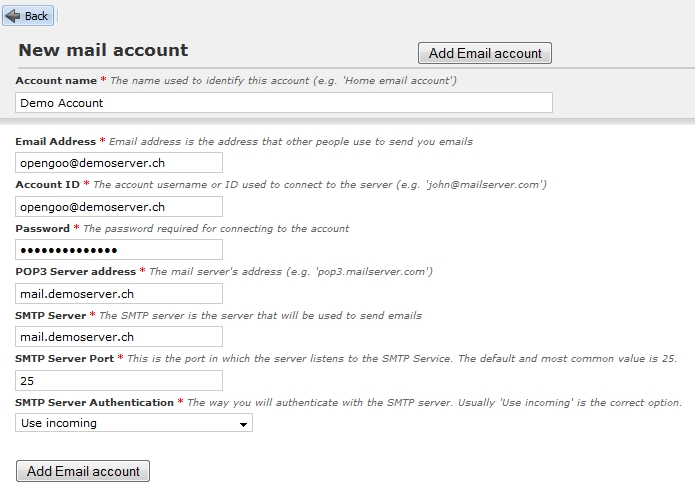 ===== メールアカウントの削除 =====
メールアカウントは、望むときにはいつでも削除できます。削除するには、アカウントの設定を開いて「メールアカウントを削除」のボタンをクリックします:
===== メールアカウントの削除 =====
メールアカウントは、望むときにはいつでも削除できます。削除するには、アカウントの設定を開いて「メールアカウントを削除」のボタンをクリックします:
 警告のダイアログが削除の確認を求めてきて、このアカウントの既存のメールもすべて削除するオプションを選択できます:
警告のダイアログが削除の確認を求めてきて、このアカウントの既存のメールもすべて削除するオプションを選択できます:
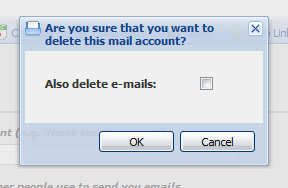 ===== メールとワークスペース =====
メールアカウントはワークススペースとは無関係で、それぞれのユーザーの個人的なものです。これは、メールのメッセージはデフォルトではユーザー自身だけに見えることを意味します。1つ以上のメールのメッセージをワークスベースに割り当てたときだけ、ワークスペースにアクセス権を持つユーザー全員、ワークスペースのメールにアクセスできるようになります。
===== メールとアクセス権 =====
メールをワークスペースに分類すると、そのワークスペースでメールを見る権限を持ったすべてのユーザーはメールを(他のすべての種類のオブジェクトと同様に)見ることができます。
すべてのユーザーが分類したメールを見るのを防ぐには、ワークスペースの権限を調整しなければなりません。これはワークスペースですべてのユーザーにメールを読む権限を拒否することで達成できます。これには制限があり、ユーザーはワークスペースのすべてのメールを見ることができなくなります。
回避策は、メールを見えることができるユーザーだけが閲覧できるサブワークスペースを作成し、メールをそのワークスペースに分類します。このようにして、元のワークスペースを表示したときに、サブワークスペースにアクセス権のあるユーザーだけがメールを見ることができます。新しいサブワークスペースを見ることができない、他のユーザーは元のワークスペースに直接分類されたメールは引き続き見ることができます。
2つ目のポイントをより明確にします:
すべて
+–ワークスペースA
+–サブワークスペースB
メールをサブワークスペースBに分類します。ユーザー1だけにサブワークスペースBのメールを見る権限があります。ユーザー1がワークスペースAを選択すると、ワークスペースAのすべてのメールに加えてサブワークスペースBのすべてのメールを見ることができますが、他のユーザーはワークスペースAのすべてのメールだけを見ることができます。
===== メールとドキュメント =====
添付ファイルのあるメールをワークスペースに移動すると、その添付ファイルはドキュメントに移動します。
===== メールの添付ファイル =====
メールを作成するとき、Feng Officeのファイルとローカルのファイルシステムのメールを添付できます。
ファイルを添付するとき、ユーザーには2つの選択があります:
* 通常の添付ファイルを送信します。この方法は電子メールに添付ファイル全体が添付されます。
* Feng Officeのファイルのリンクを送信します。この方法ではユーザーはファイルをローカルにインストールしたFeng Officeからダウンロードしなければなりません。
===== FAQ =====
==== 暗号化 ===
Feng OfficeはSSL/TLS暗号化をサポートしていますか?
はい、メールの受信(POP3/IMAP)と送信(SMTP)でサポートしています。(Feng Office 1.2からサポート)
Feng OfficeはGPG暗号化をサポートしていますか?
現時点ではサポートしていません。(Feng Office 1.5の時点)
==== プロトコル ====
Feng OfficeはPOP3をサポートしていますか?
はい。
Feng OfficeはIMAPをサポートしていますか?
はい。(Feng Office 1.2からサポート)
==== IMAPサポート ===
Feng OfficeのIMAPクライアントはサーバーと「同期」しますが、完璧ではありません:
* 1.7.1以降のバージョン空、Feng OfficeのIMAPクライアントは(Feng Officeの)メールアカウントを正しく設定していれば、メールを送信するときにいつもIMAPサーバーにコピーを送ります。これを行うためには、アカウントの追加や編集をするときに「送信したメールの同期の設定」を変更しなければなりません。(この機能はFeng Officeの管理者が管理パネルで有効にしているといだけ利用可能です。)
* もし、既にIMAPのメールアカウントを保有していて、古い送信済みの古いメールのメッセージをIMAPサーバーに同期したい場合はFeng Officeの管理者に以来してください。管理者は、管理→メールアカウントから「同期」をクリックして同期できます。または、この行をブラウザーでルートの後に追加して自分自身で行えるかもしれません:
===== メールとワークスペース =====
メールアカウントはワークススペースとは無関係で、それぞれのユーザーの個人的なものです。これは、メールのメッセージはデフォルトではユーザー自身だけに見えることを意味します。1つ以上のメールのメッセージをワークスベースに割り当てたときだけ、ワークスペースにアクセス権を持つユーザー全員、ワークスペースのメールにアクセスできるようになります。
===== メールとアクセス権 =====
メールをワークスペースに分類すると、そのワークスペースでメールを見る権限を持ったすべてのユーザーはメールを(他のすべての種類のオブジェクトと同様に)見ることができます。
すべてのユーザーが分類したメールを見るのを防ぐには、ワークスペースの権限を調整しなければなりません。これはワークスペースですべてのユーザーにメールを読む権限を拒否することで達成できます。これには制限があり、ユーザーはワークスペースのすべてのメールを見ることができなくなります。
回避策は、メールを見えることができるユーザーだけが閲覧できるサブワークスペースを作成し、メールをそのワークスペースに分類します。このようにして、元のワークスペースを表示したときに、サブワークスペースにアクセス権のあるユーザーだけがメールを見ることができます。新しいサブワークスペースを見ることができない、他のユーザーは元のワークスペースに直接分類されたメールは引き続き見ることができます。
2つ目のポイントをより明確にします:
すべて
+–ワークスペースA
+–サブワークスペースB
メールをサブワークスペースBに分類します。ユーザー1だけにサブワークスペースBのメールを見る権限があります。ユーザー1がワークスペースAを選択すると、ワークスペースAのすべてのメールに加えてサブワークスペースBのすべてのメールを見ることができますが、他のユーザーはワークスペースAのすべてのメールだけを見ることができます。
===== メールとドキュメント =====
添付ファイルのあるメールをワークスペースに移動すると、その添付ファイルはドキュメントに移動します。
===== メールの添付ファイル =====
メールを作成するとき、Feng Officeのファイルとローカルのファイルシステムのメールを添付できます。
ファイルを添付するとき、ユーザーには2つの選択があります:
* 通常の添付ファイルを送信します。この方法は電子メールに添付ファイル全体が添付されます。
* Feng Officeのファイルのリンクを送信します。この方法ではユーザーはファイルをローカルにインストールしたFeng Officeからダウンロードしなければなりません。
===== FAQ =====
==== 暗号化 ===
Feng OfficeはSSL/TLS暗号化をサポートしていますか?
はい、メールの受信(POP3/IMAP)と送信(SMTP)でサポートしています。(Feng Office 1.2からサポート)
Feng OfficeはGPG暗号化をサポートしていますか?
現時点ではサポートしていません。(Feng Office 1.5の時点)
==== プロトコル ====
Feng OfficeはPOP3をサポートしていますか?
はい。
Feng OfficeはIMAPをサポートしていますか?
はい。(Feng Office 1.2からサポート)
==== IMAPサポート ===
Feng OfficeのIMAPクライアントはサーバーと「同期」しますが、完璧ではありません:
* 1.7.1以降のバージョン空、Feng OfficeのIMAPクライアントは(Feng Officeの)メールアカウントを正しく設定していれば、メールを送信するときにいつもIMAPサーバーにコピーを送ります。これを行うためには、アカウントの追加や編集をするときに「送信したメールの同期の設定」を変更しなければなりません。(この機能はFeng Officeの管理者が管理パネルで有効にしているといだけ利用可能です。)
* もし、既にIMAPのメールアカウントを保有していて、古い送信済みの古いメールのメッセージをIMAPサーバーに同期したい場合はFeng Officeの管理者に以来してください。管理者は、管理→メールアカウントから「同期」をクリックして同期できます。または、この行をブラウザーでルートの後に追加して自分自身で行えるかもしれません:
public/tools/mailsyncscript.php?email=[email]&username=[username]
ここで[email]はメールのアカウントに、[username]はFeng Officeのユーザー名を表します。
注意: 以前に多数のメールを送信していて、サーバーと同期したい場合は、メールの同期に長い時間がかかる鴨知れません。 * Feng Officeでメールを破棄したとしても、異なるメールのクライアントで接続すると未だに新しいメールとしてダウンロードされる鴨知れません、また逆も同じです。(すなわち、異なるメールのクライアントからメールを削除しても、Feng Officeのメールクライアントにメールを削除したと反映されません。) ==== 他社のウェブメールサービス ==== Feng OfficeはGmailをサポートしていますか? はい。GmailのアカウントをFeng Officeで設定するには、必要なプロトコル(POP3またはIMAP)がGmailのアカウント設定で有効にしていることを確認してください。同じページに、メールのクライアントを設定する方法についての情報のGmailのヘルプのページへのリンクがあります。 Feng OfficeはHotmailをサポートしていますか?**
現時点では、Hotmailのアカウントのメールを受信できますが、メールの送信はまったくできないでしょう。

